ps照片合成遗址场景
2022-12-26 00:59:45
来源/作者: /
己有:34人学习过
2.打开一个带有天空的图片,将它复制到画布命名为“天空”,使用自由变换如下图放到合适的位置

使用一个柔角大“橡皮擦”将天空下的部分擦除掉

添加一个“曲线”图层调整选项
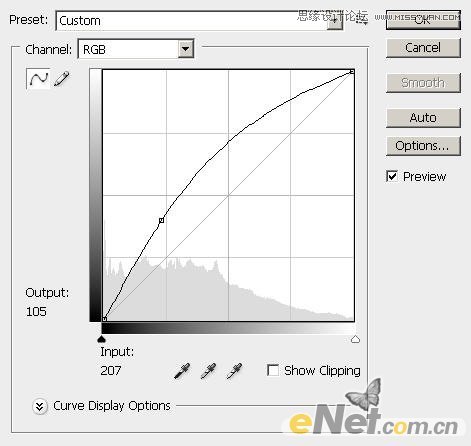
复制一个层,使用“滤镜>模糊>运动模糊”,并如下设置
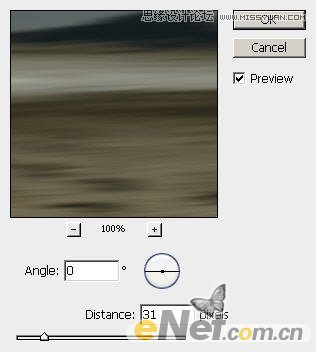
改变模糊后的图层混合选项为“滤色”,得到如下效果

3.打开岩石图片,选取一块,并将他载入画布,命名为“小岛”。

添加一个“色彩平衡”的图层调整选项
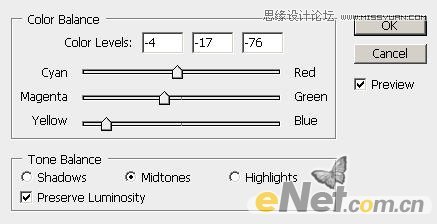
复制“小岛”层三次,改变混合模式如下图所示

得到如下效果

4.在小岛上绘制一些瀑布。打开“古迹”图片,载入到画布。

命名层为“残破”,使用一个柔角小“橡皮擦”将周围涂抹掉

上一篇:【扣出人物打造多样超可爱效果】




























